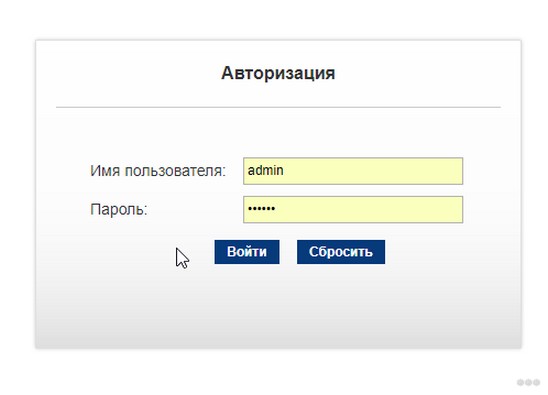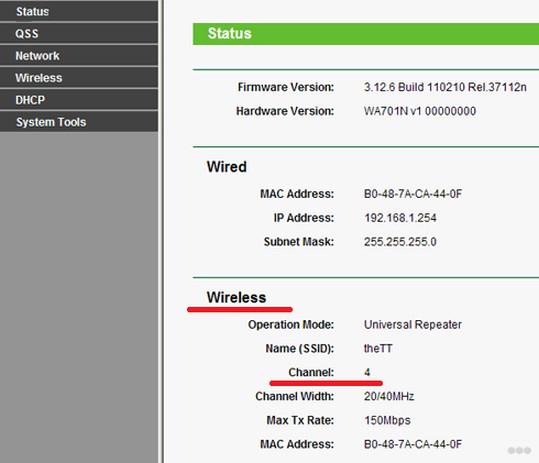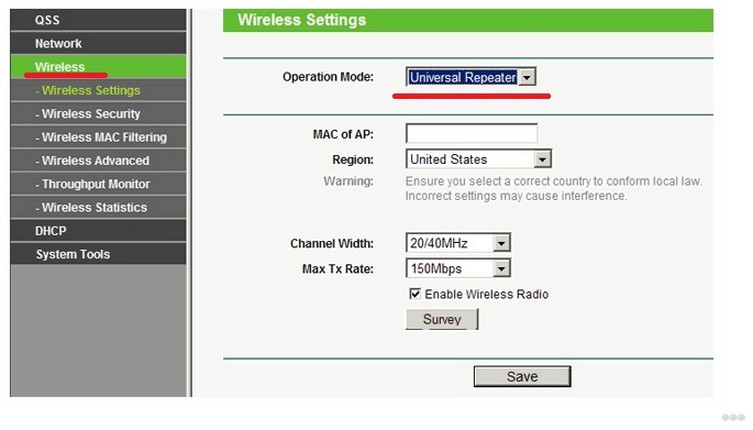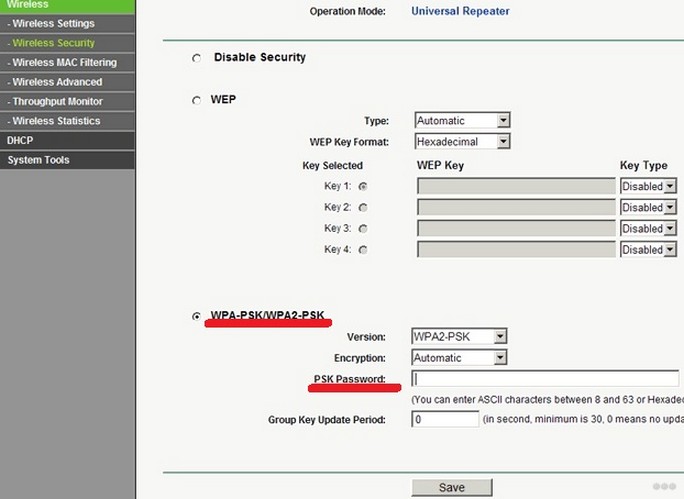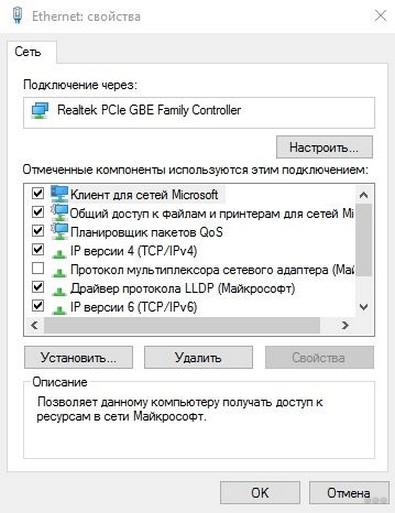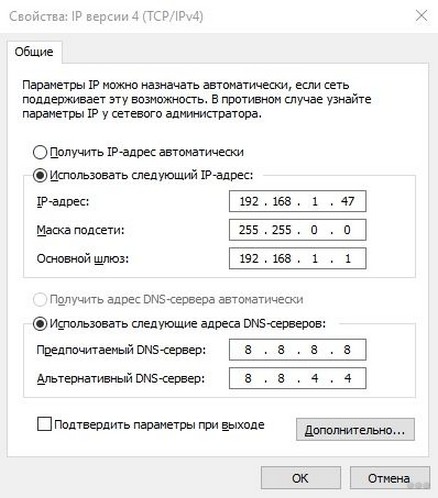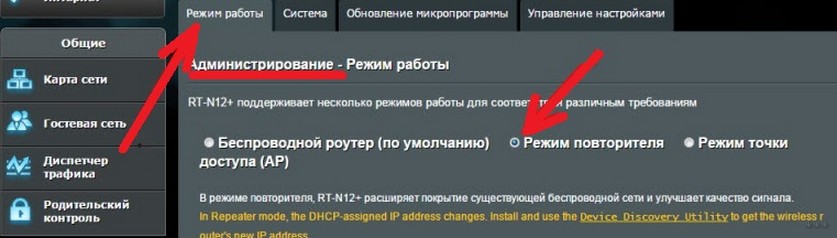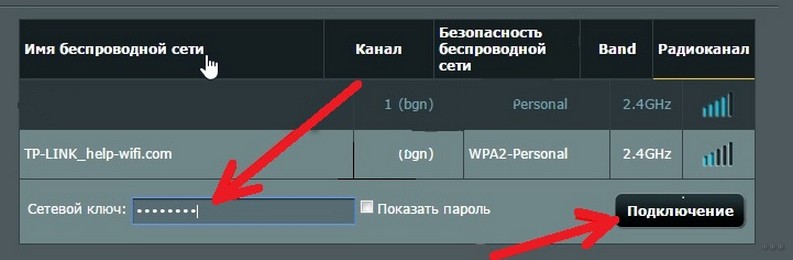Как усилить сигнал WI-FI. Как из роутера сделать репитер.
Для увеличения зоны охвата беспроводной сети необходимо настроить второй роутер в режиме репитера.
Такая необходимость возникает, когда нет возможности установить основную точку доступа в центре офиса или дома. Либо это помещение очень большое и сигнал wifi в некоторых местах просто затухает.
Некоторые стараются своими руками изготовить усиливающую антенну , но этот процесс довольно трудоемкий и простому пользователю просто не по зубам.
Обычно для решения этого вопроса применяют специальные устройства, так называемые повторители (репитеры, ретрансляторы). Но случаются такие ситуации, когда у вас в наличии имеется несколько маршрутизаторов, а покупать дополнительный повторитель не целесообразно. Тут как раз и возникает вопрос, а возможно ли настроить роутер в режиме репитера.
Обычно такая информация указывается на коробке устройства, но бывают случаи, что оно досталось вам без упаковки. Чтобы определить присутствует ли данная функция, необходимо зайти в настройки (как это сделать я описывал в статье Как настроить роутер ). Во вкладке настройка беспроводной сети проверить наличие функции WDS. Ниже приведена картинка типовых настроек роутера фирмы TP-Link . Могу сказать от себя, что данная функция на устройствах других производителей не сильно отличается.
Место размещения
Мне кажется, что мы разобрались в возможности реализации такой схемы подключения. Теперь можно приступить к настройке роутера в режиме репитера. Давайте сначала определимся с местами установки. Если у вас дома уже установлена точка доступа, но сигнал очень плохо долетает до дальней комнаты, то можно его не трогать и оставить где он сейчас стоит. Второе устройство установите в той комнате где хуже всего прием сигнала. Под установкой я подразумеваю включение второго маршрутизатора в сеть питания. А также подключение кабелем к ноутбуку или стационарному компьютеру. Такое подключение необходимо для дальнейшей настройки.
Если же вы имеете возможность поменять место расположения первой точки доступа (зависит от длины кабеля и его прокладки), то постарайтесь установить его как можно ближе к середине квартиры. Сделать это надо так чтобы в один из концов помещения сигнал долетал устойчивый, а в другом конце соответственно затухал. Далее как в первом варианте подключите роутер который будете использовать в качестве повторителя. В процессе может не хватает длины кабеля, но вы сможете нарастить кабель самостоятельно .
Роутер в режиме репитера
Итак, мы выяснили в каких местах необходима установка основной и дополнительной точки доступа, которую будем использовать в режиме репитера. Теперь переходим непосредственно к настройке роутера как повторителя. Будем считать, что первое устройство настроено корректно и имеет выход в интернет.
Смена IP адреса
Для начала необходимо определить какие IP адреса имеет каждая из двух точек доступа. Чтобы это сделать легким путем нужно на тыльной стороне устройства отыскать информацию о настройках.
Если найти данную информацию не удалось, заходим в меню самого маршрутизатора и проверяем IP адрес уже там. Если эти значения совпадают, то на одном из устройств необходимо сменить значение. Например с 192.168.0.1 на 192.168.1.1 (обычно именно такие цифры используются в качестве адреса, однако у техники фирмы Apple все по другому, но это уже другая история). Эти действия нужно, чтобы в дальнейшем не возникало проблем и конфликтов.
Вход в панель настроек
Если проблем с конфликтами адресов не возникло, то самое время перейти к настройке второго роутера в режиме репитера. Для этого необходимо подключиться к беспроводному маршрутизатору по кабелю или через сеть wifi (о том как это сделать описано в статье как подключиться к роутеру ). Далее открываем любой браузер и в строке ввода прописываем тот самый IP адрес, который был указан на тыльной стороне нашего устройства, после чего нажимаем Enter. Перед вами появится окно в которое необходимо ввести следующие данные:
- для устройств фирмы TP-Link, Asus, Netgear – логин будет: admin, а пароль тоже: admin;
- для устройств фирмы Zyxel – логин будет: admin, а пароль: 1234 либо password.
Случаются ситуации когда пароли могут не подойти, для этого сбросьте настройки и посмотрите на обратной стороне, возможно там прописаны эти данные.
В данных действиях не должно возникнуть каких либо проблем. Вы должны попасть во внутреннюю программу где будем производить основные изменения.
Как настроить роутер как репитер Wi-Fi: режим повторителя
Не всегда сигнал Wi-Fi роутера транслируется одинаково хорошо в разных комнатах дома или квартиры. Случается, что в одной прием сигнала отличный, а в другой его практически нет. Причиной этого могут быть капитальные бетонные перегородки между комнатами, фольгированный утеплитель между этажами или в перегородках дома, либо слишком большая площадь помещения. В таком случае вовсе не обязательно покупать второй роутер, чтобы создать еще одну зону покрытия сигналом.
Общая информация
Для усиления сигнала используется специальное устройство — WI-FI репитер (от английского repeat — повторять). Он ловит сигнал от раздающего модема, после чего усиливает его и передает дальше, расширяя зону покрытия.
Цена на устройство начинается от 2 000 рублей (например, TP-LINK RE200), но китайский репитер обойдется еще дешевле. Соединение репитера с роутером выполняется с помощью одновременного нажатия кнопки WPS на обоих устройствах. После этого репитер сам скопирует нужные настройки и расширит действие сигнала.
Но я хочу вас обрадовать! Режим репитера можно настроить и на обычном WI-FI роутере, при условии, что у вас их два. Лучше не покупать его специально для этих целей, ведь готовый репитер подключить куда проще. Настроить роутер в режиме повторителя возможно только с устройствами, имеющими функцию WDS.
Чтобы настроить маршрутизатор на повторение сигнала от основного устройства, придется потратить больше усилий. Кроме того, хорошее качество сигнала возможно только при условии, что оба устройства выпущены одним производителем.
Также стоит учесть и трудности, с которыми можно столкнуться при настройке роутера в качестве ретранслятора:
- Не факт, что все получится с 1 раза;
- Нет гарантий, что от второго роутера будет такой же сигнал как от первого;
- Может пострадать качество сигнала.
Чтобы узнать, может ли ваш модем работать, используя режим повторителя, нужно найти характеристики модели на официальном сайте производителя.
Общая схема настройки
Итак, суть в том, чтобы подключить оба устройства к одной сети WI-FI. Настройка роутера в режим ретранслятора сигнала будет отличаться у моделей разных производителей. Но есть общая приблизительная схема настройки.
Видео-инструкцию по настройке режима ретранслятора на роутере TP-LINK смотрите в следующем видео:
Схема расширения сигнала дана на примере роутера TP-LINK, так как она содержит все самые часто встречающиеся параметры для настройки роутера в режиме репитера.
- Заходим в веб-интерфейс настроек маршрутизатора, который будет раздавать сигнал. Для этого вводим в адресную строку браузера IP-адрес, указанный на наклейке устройства.
- В появившихся окнах вводим логин и пароль, которые можно узнать в документации к устройству, либо также на наклейке (она расположена на корпусе модема). Чаще всего в качестве логина и пароля используется слово «admin».
- Заходим в раздел «Беспроводной режим» (может называться «Беспроводная сеть», «Wireless»), выставляем параметр в строке «Канал» (любое цифровое значение), запоминаем введенный номер.
- Подключаем к компьютеру роутер, который будет работать ретранслятором. Аналогичным образом заходим в веб-интерфейс.
- В разделе «Беспроводной режим» ставим галочку возле параметра «Режим WDS» (может называться «Режим повторителя», «Universal Repeater»). Нажимаем «Survey» и выбираем свою сеть.
- В поле «Канал» вводим числовое значение, которое было введено в раздающий роутер (аналогично 3 пункту).
- После подключения к нужной WI-FI сети вводим пароль доступа к ней, при необходимости указываем тип шифрования.
- Сохраняем изменения, дожидаемся завершения процесса подключения. Оба устройства после завершения всех настроек лучше перезагрузить.
Почему репитер не работает?
Иногда после всех настроек и перезагрузки устройств роутер в режиме ретранслятора не работает. Что делать в такой ситуации? В первую очередь вам нужно определить, к какому роутеру подключены ваши устройства – к основному или ретранслятору. Для этого можно скачать специальное приложение (WIFI Analyzer). Если вы определили, что режим повторителя действительно не работает, читаем дальше.
- Если после выполнения всех действий второй маршрутизатор так и не дублирует сигнал от первого, то нужно сбросить его настройки до заводских, затем повторить все действия инструкции. После этого проблема с раздачей чаще всего исчезает. Для сброса нажимаем кнопку Reset на корпусе роутера, держим 10-15 секунд. Отпускаем кнопку и дожидаемся перезагрузки устройства.
- Также повторитель может не работать из-за одинаковых с главным роутером IP-адресов. В этом случае для репитера нужно указать новый IP-адрес, прибавив к старому значению 1. Например, было значение адреса 192.168.0.1, изменяем его на 192.168.0.2.
- Если в разделе Wireless значение канала динамически изменяется, то нужно заново ввести тип шифрования и пароль от сети.
- Обязательно нужно отключить режим WPS и DHCP-сервер на роутере, который будет работать повторителем.
- Отдельные моделимогут постоянно конфликтовать с устройствами других производителей. В таком случае проще купить готовый репитер, чем постоянно настраивать прерываемое соединение.
Смена IP адреса
Выше мы затронули тему смены IP адреса. Наверно, нужно рассказать, как это делается. Опишу кратко.
- Заходим в «Центр управления сетями…», оттуда в «Изменение параметров адаптера» и в «Сетевые подключения».
- Выбираем подключение, на котором нужно сменить IP адрес, нажимаем по нему ПКМ, попадаем в «Свойства», а затем выбираем «Сеть».
- Выбираем TCP/IPv4 и нажимаем «Свойства».
- Ставим галочку в строке «Использовать следующий IP-адрес» и прописываем нужное нам значение.
- «Маска подсети» появится автоматически.
- В строку «Основной шлюз» вписываем адрес устройства, через которое вы пользуетесь интернетом.
- DNS-адреса могут выставляться автоматически, а можно их прописать как на картинке:
Настраиваем на модеме Asus
Рассмотрим, как из роутера Asus сделать репитер, чтобы ретранслировать WI-FI. Подключаем к компьютеру с помощью LAN-кабеля будущий репитер. Заходим в его настройки по адресу 198.162.0.1, вводим данные для авторизации в системе.
У модемов этого производителя часто русифицированный веб-интерфейс, что упрощает поиск нужных параметров и настройку.
Если ранее логин и пароль не были изменены, то в оба поля вводим «admin». Переходим в раздел «Администрирование», выбираем параметр «Режим повторителя» и сохраняем настройки.
После должен появиться список доступных сетей WI-FI. Выбираем нужную для расширения, вводим пароль от нее, после чего нажимаем “Подключение”.
Остальные настройки в открывшемся окне оставляем по умолчанию, нажимаем кнопку «Применить», дожидаемся завершения процесса подключения. Устройство готово ретранслировать сигнал основного роутера.
После настройки репитера кабинет настроек по старому IP-адресу перестанет быть доступным. Чтобы зайти в интерфейс, нужно будет узнать новый IP-адрес маршрутизатора. Сделать это можно с помощью любой программы, предназначенной для определения IP. Например, программа Discovery, созданная специально для модемов Asus самим производителем. Все последующие настройки репитера будут выполняться через измененный адрес.
Что лучше использовать для усиления сигнала – второй роутер или все же репитер? Посмотрите видео-обсуждение темы:
Ну что, кто-то уже пошел делать из своего роутера ретранслятор?) Надеемся, что статья будет полезной! Пишите свои комментарии, делитесь опытом, задавайте вопросы! Наши админы обязательно вам ответят! Спасибо!